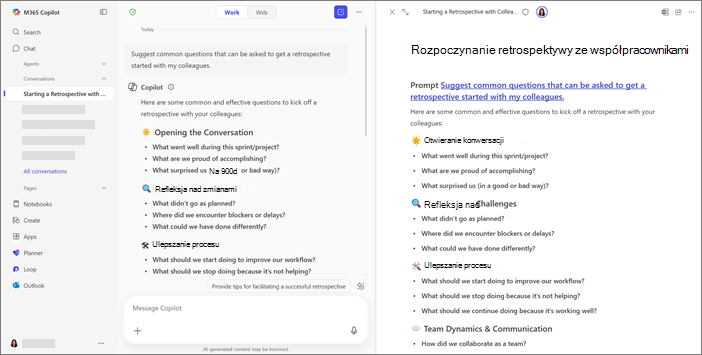Wersja robocza zawartości ze stronami Microsoft 365 Copilot Chat i Copilot
Dotyczy
Ożywiaj swoje pomysły za pomocą Microsoft 365 Copilot Czat i Strony funkcji Microsoft 365 Copilot. Zacznij odCopilot Chat, aby przeprowadzić burzę mózgów i zawęzić swoje myślenie, a następnie użyj Strony funkcji Copilot, aby opracować swoje koncepcje, zebrać zawartość i współpracować z zespołem — wszystko w jednym udostępnionym obszarze.
Uwagi:
-
Ten artykuł dotyczy Stron funkcji Copilot w aplikacji Microsoft 365 Copilot. Jeśli chcesz dowiedzieć się więcej o Stronach funkcji Copilot w aplikacji Microsoft Copilot, zobacz Używanie Stron funkcji Copilot z aplikacją Microsoft Copilot.
-
Jeśli masz konto służbowe (Tożsamość Entra), Strony funkcji Copilot są dostępne dla osób posiadających magazyn w programie SharePoint lub usłudze OneDrive, w tym dla osób bez licencji aplikacji Microsoft 365 Copilot.
-
Jeśli masz osobiste konto Microsoft, Strony funkcji Copilot są dostępne, jeśli jesteś subskrybentem planu Microsoft 365 Personal, Family lub Premium. Dowiedz się więcej o licencjonowaniu funkcji Microsoft 365 Copiloti planach funkcji Microsoft 365 Copilot.
Uwaga: Niektóre funkcje opisane w tym artykule są wprowadzane stopniowo i mogą nie być jeszcze dostępne w Twoim środowisku.
Rozmawianie z copilotem i tworzenie wersji roboczych strony
-
W polu Redagowanie w usłudze Message Copilot wprowadź monit, a następnie wybierz przycisk wyślij
Porada: Poprzez jawne poproszenie copilot do "Utwórz stronę..." lub "Wygeneruj stronę...", może automatycznie utworzyć stronę, gdy wykryje, że tworzysz coś trwałego (np. krótki projekt) i uściślaj ją razem z Tobą.
-
Wybierz przycisk ołówka
Pracuj równolegle z Copilot Chat, aby uściślić zawartość w czasie rzeczywistym. Za pomocą monitów Copilot może zaktualizować istniejącą zawartość lub dodać nową zawartość do strony. Możesz również zadawać pytania dotyczące strony, a Copilot będzie udzielać odpowiedzi na podstawie jej bieżącej zawartości. W dowolnym momencie możesz wprowadzić bezpośrednie zmiany na stronie.
Uwaga: Jeśli poprosisz Copilot Chat o zaktualizowanie strony, część zawartości z wcześniejszych konwersacji może zostać usunięta. Sprawdź stronę po edycjach, aby uniknąć utraty ważnych szczegółów.
Porada: Odwołać poprzedni czat, który chcesz dodać do strony? Wybierz pozycję Czat w lewym okienku nawigacji, aby przejrzeć listę historii czatu i wybrać odpowiednią. U dołu tej odpowiedzi na czat wybierz ikonę Strony , a następnie pozycję Dodaj do ostatniej strony. Wprowadź tytuł strony w polu wyszukiwania lub wybierz go w obszarze Ostatnie strony.
Poproś copilot o edytowanie strony
Wszystko na stronie można edytować. Za pomocąCopilot można także bezpośrednio dostosowywać i uściślać zawartość strony.
-
Wyróżnij tekst, który chcesz zaktualizować.
-
Wybierz pozycję Zapytaj Copilot.
-
Wprowadź monit, a następnie wybierz przycisk wyślij
Copilot skoryguje zawartość za Ciebie.
Używanie skrótów Copilot
Za pomocą skrótów Copilot możesz szybko uściślić i ulepszyć stronę.
-
W prawym dolnym rogu wybierz przycisk Skróty copilot. Możesz również użyć skrótu klawiaturowego Alt+U.
-
Wybierz dowolną z następujących opcji:
-
Dostosuj zawartość — poproś Copilot o dodanie szczegółów, skrócenie lub przekształcenie zawartości w wiadomość e-mail lub wpis w blogu.
-
Zmień ton — poproś Copilot o zmianę tonu treści, tak aby była bardziej profesjonalna, przyjazna, szczera lub asertywna w zależności od docelowej publiczności.
-
Strona stylów — poproś Copilot o dodanie emoji, nagłówków sekcji, wprowadzenia lub zakończenia zawartości. Możesz również uporządkować stronę, dodając wszystkie te zmiany stylu jednocześnie.
Jeśli twoja strona nie została jeszcze udostępniona,Copilot automatycznie zastosuje wybrane skróty, zachowując prywatność edycji. Zmiany wprowadzone przez Copilot są wyróżniane w celu łatwego przeglądania.
Jeśli udostępniasz stronę, możesz wyświetlać podgląd poprawek i edytować je, zanim będą widoczne dla innych osób. Dzięki temu możesz kontrolować pokazywane elementy. Aby zachować nową poprawkę, wybierz ikonę znacznika wyboru. Aby powrócić do oryginału, wybierz przycisk strzałki wstecz.
Wyświetlanie lub przywracanie poprzedniej wersji strony
Jeśli masz zawartość, która została usunięta lub zastąpiona, możesz przywrócić wcześniejszą wersję strony.
-
W prawym górnym rogu strony wybierz przycisk strzałki w lewo, aby przeglądać poprzednie wersje.
-
Wybierz pozycję Przywróć wersję, aby przywrócić lub Anuluj , aby powrócić do najnowszej wersji.
Poruszaj się po wersjach strony, wybierając przyciski strzałek w prawo i w lewo.
Więcej sposobów pracy z Strony funkcji Copilot
Wprowadzenie do strony Microsoft 365 Copilot